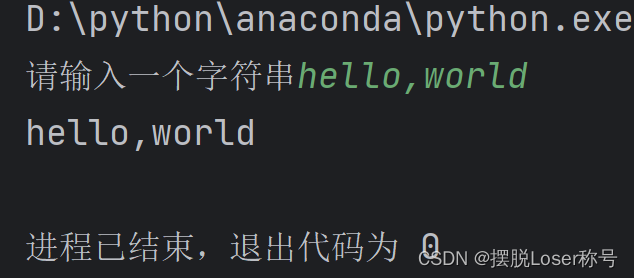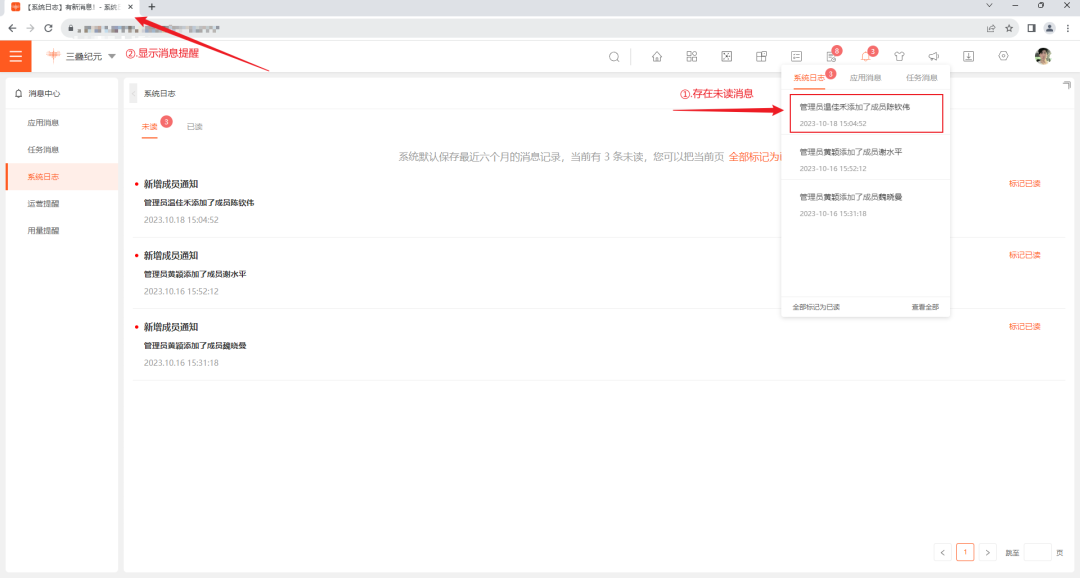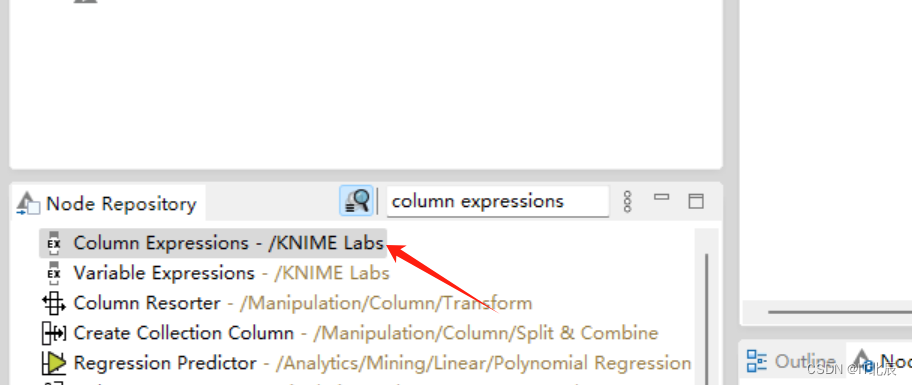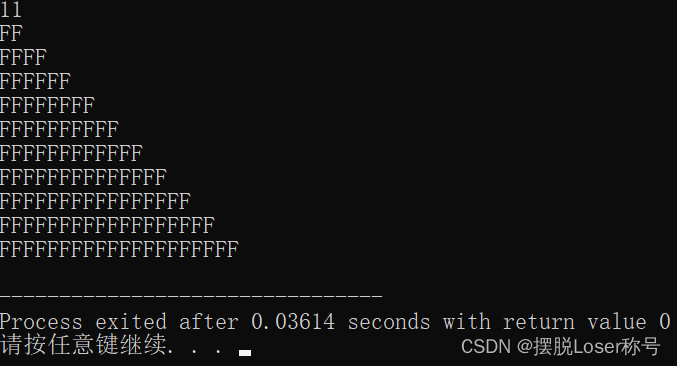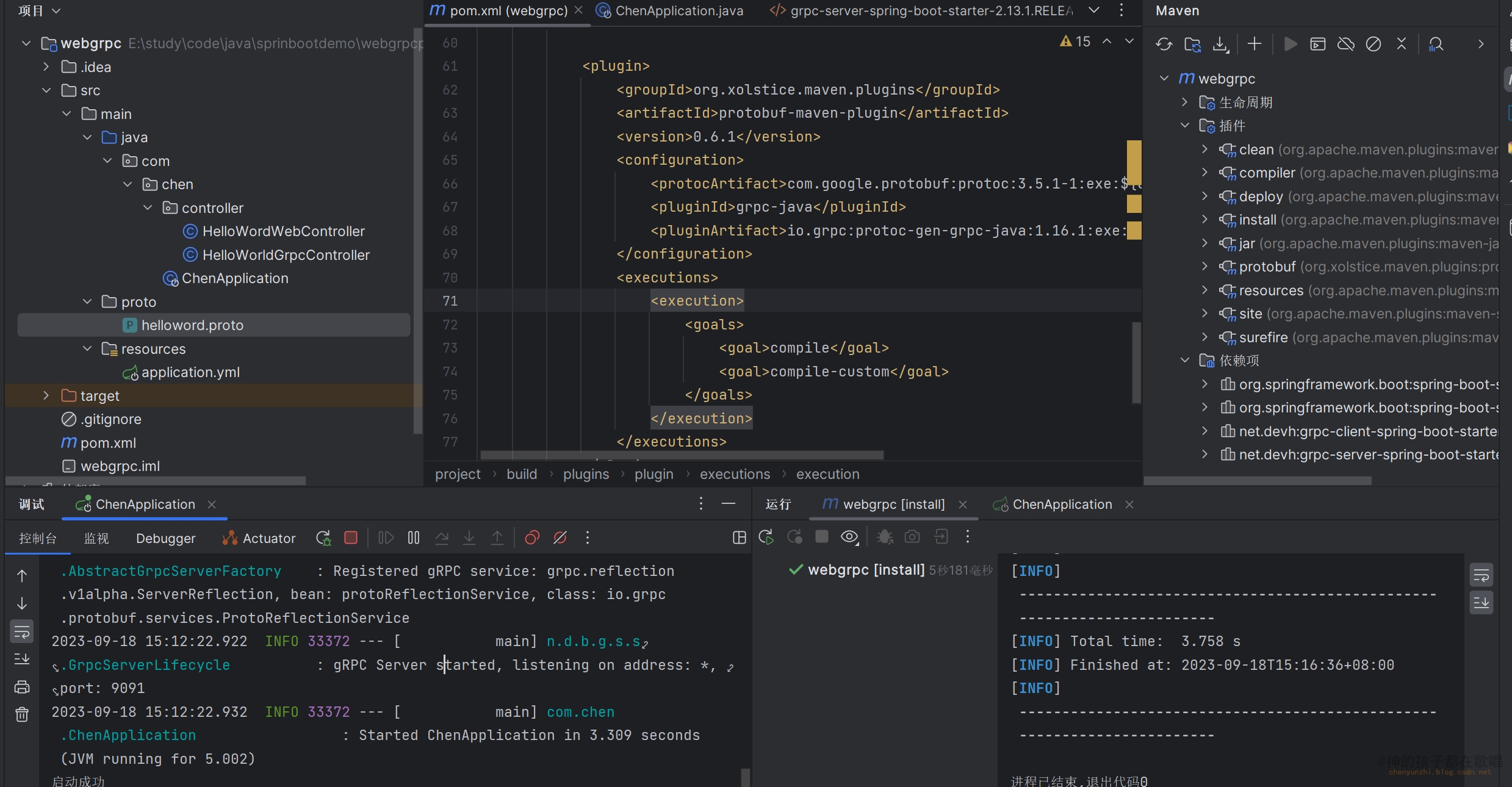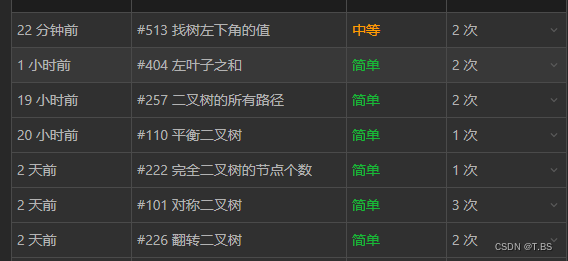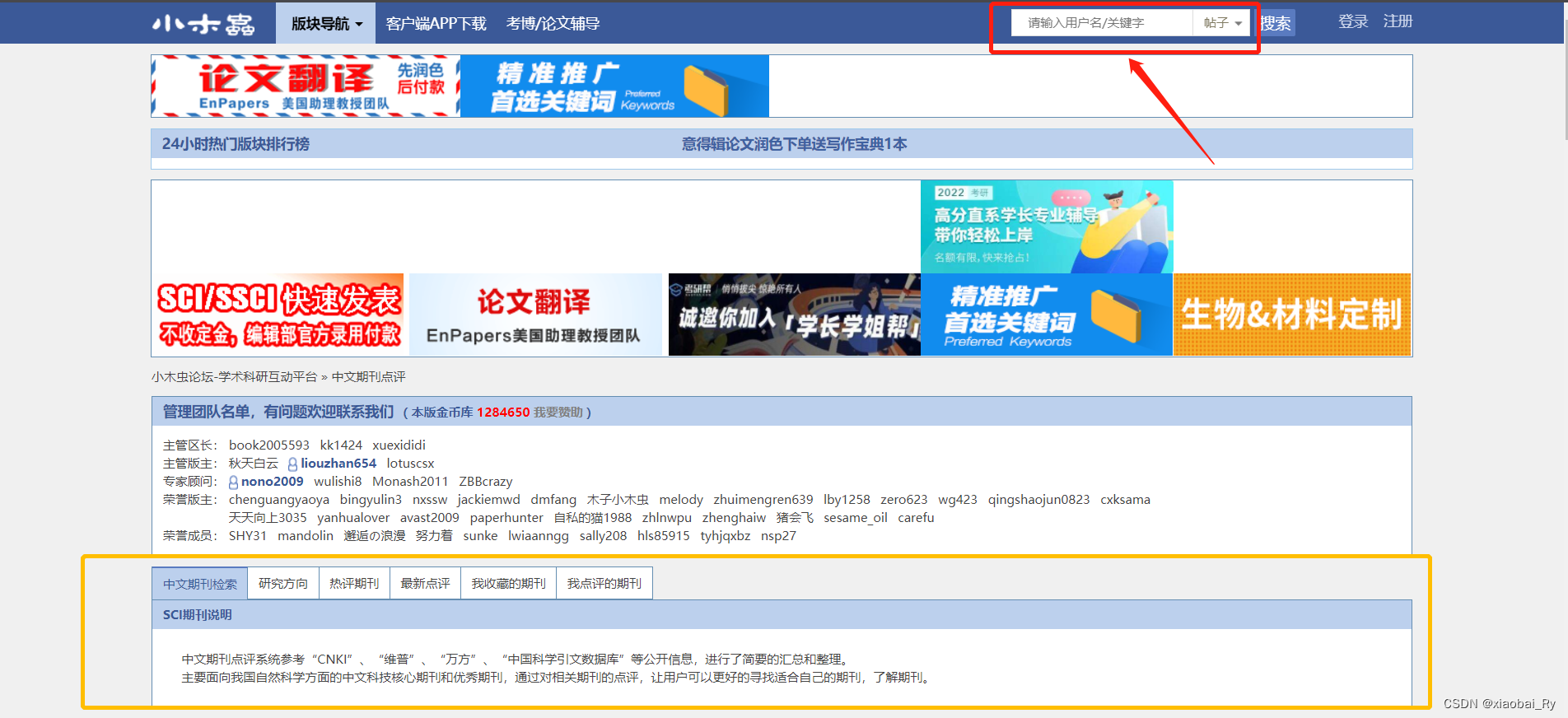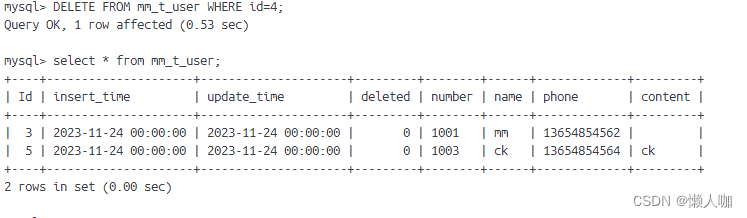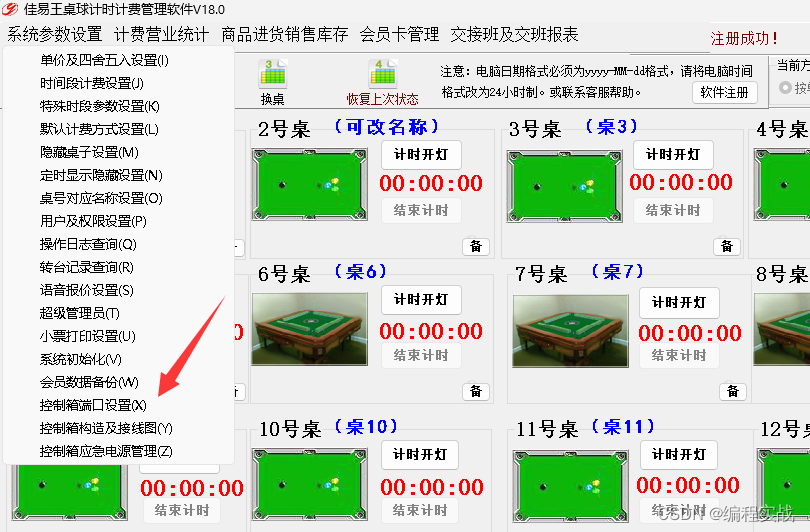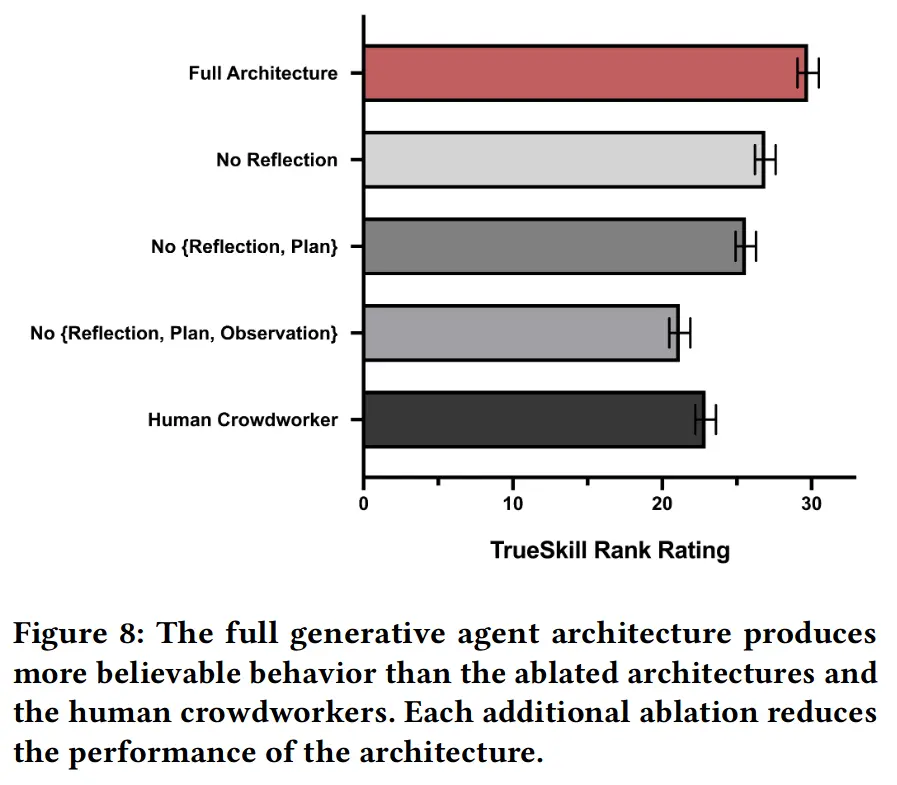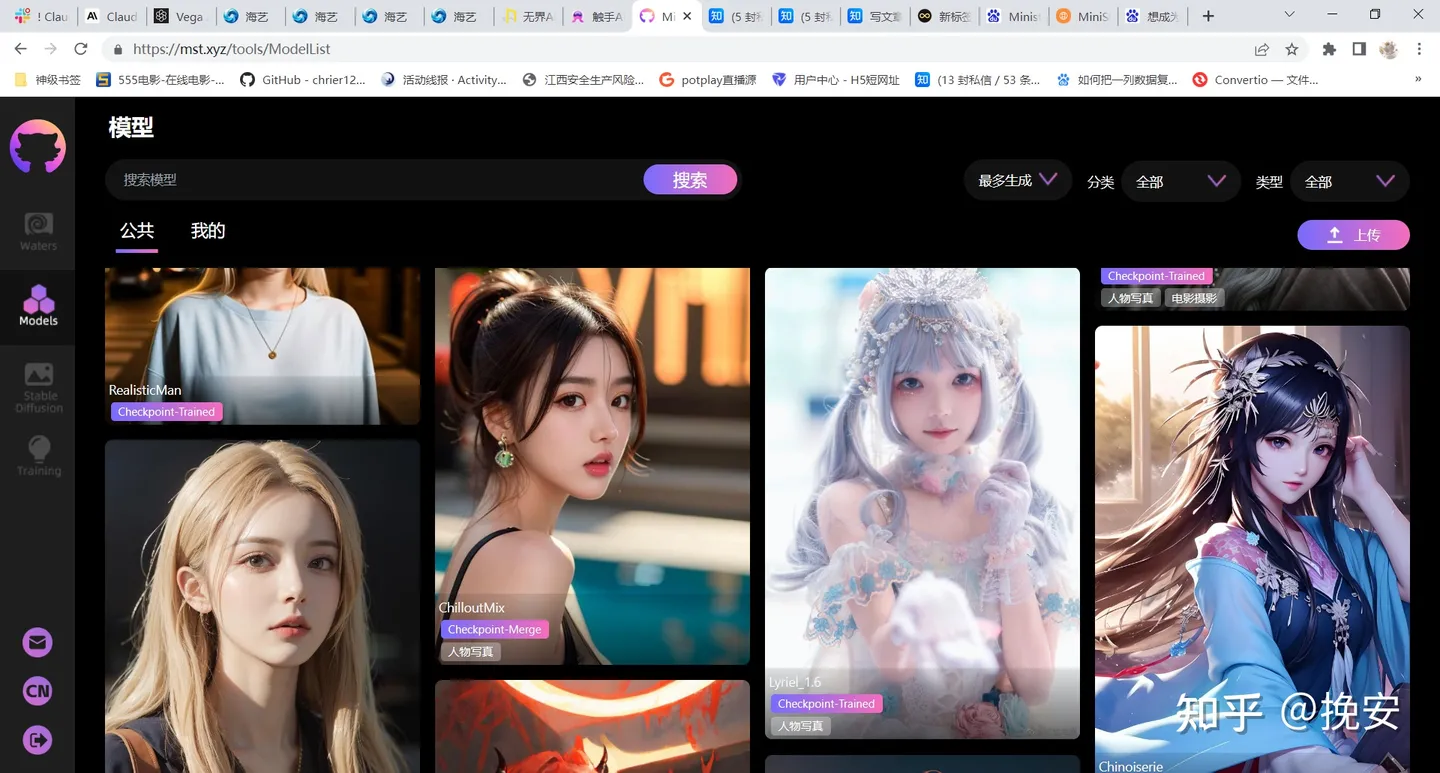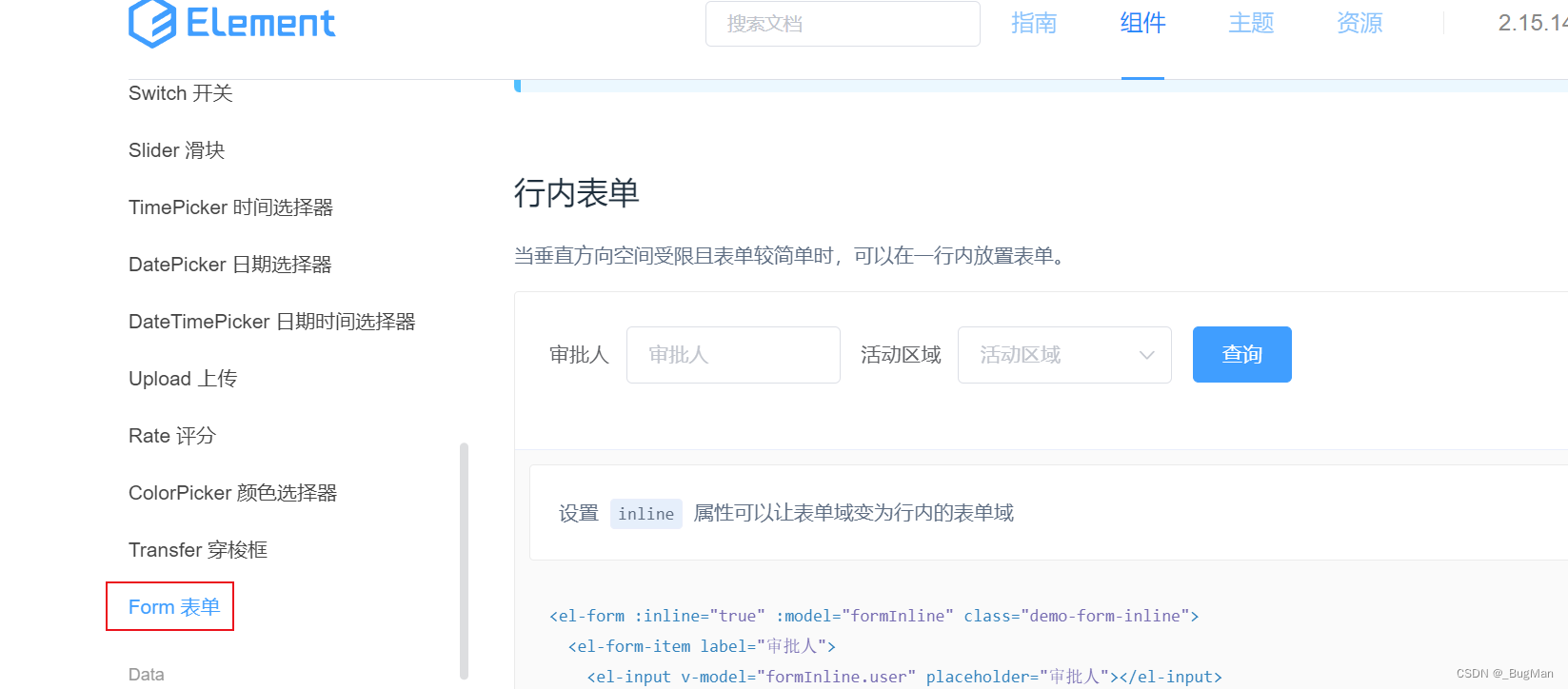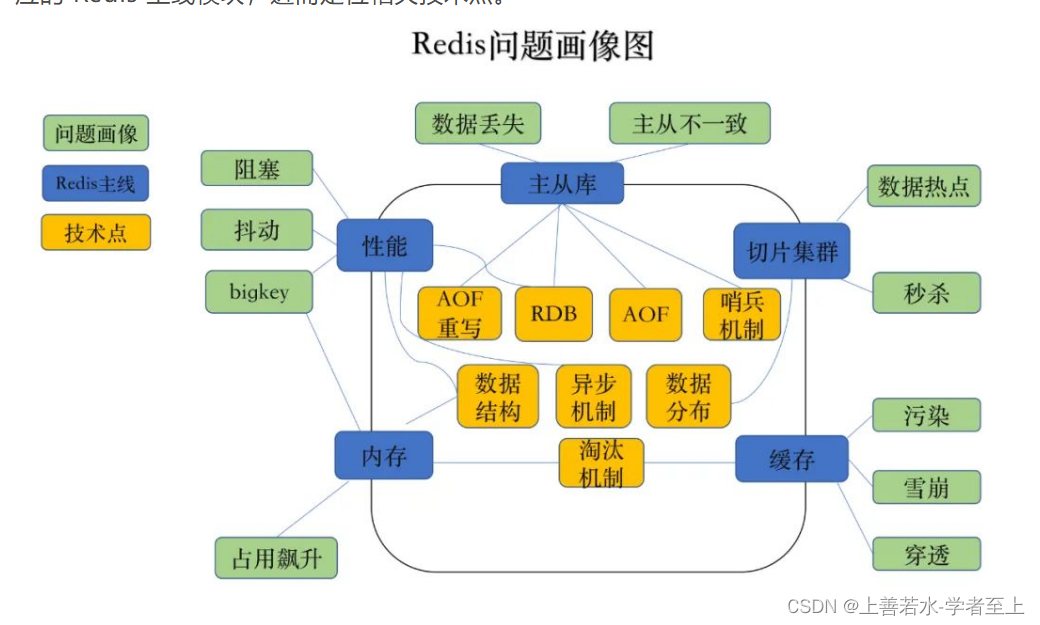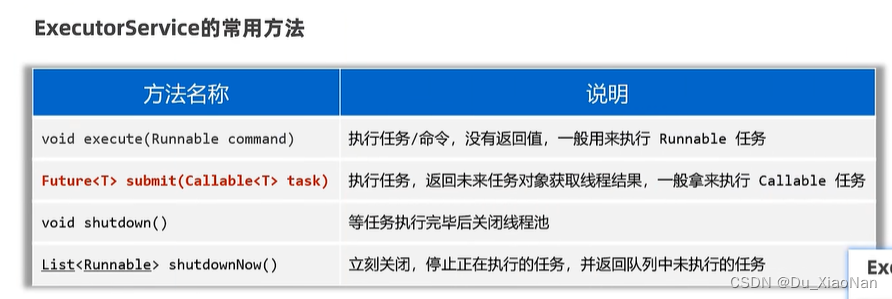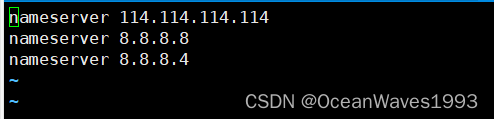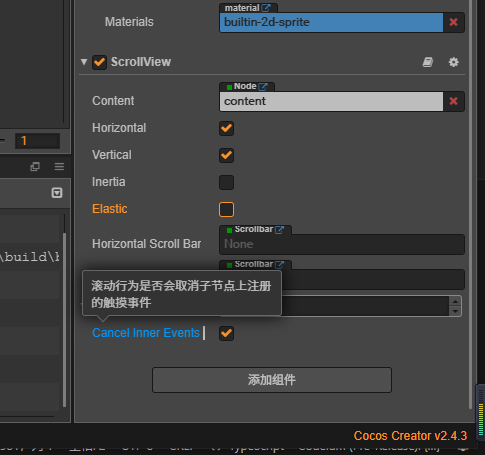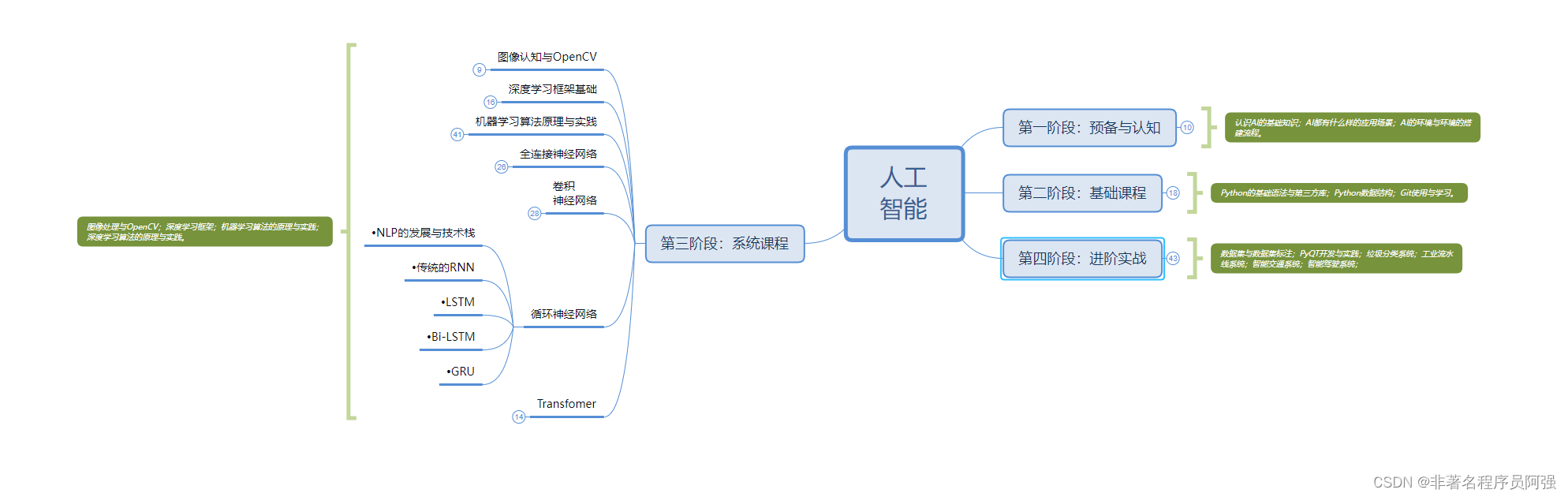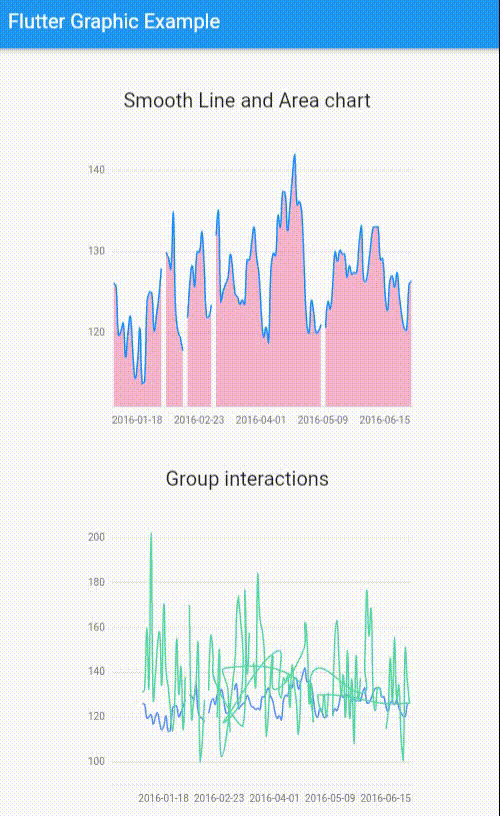目录
一、安装Docker
1、关闭防火墙
2、安装依赖包
3、设置阿里云镜像源
4、安装Docker-CE社区版并设置为开机自启动
5、查看Docker信息
二、设置镜像加速
1、申请加速地址
2、实现加速操作
三、网络优化
1、如何网络优化
2、具体操作
四、docker-server端配置文件
五、一键部署docker
一、安装Docker
1、关闭防火墙
systemctl stop firewalld
systemctl disable firewalld
setenforce 0

2、安装依赖包
yum -y install yum-utils device-mapper-persistent-data lvm2
#解释
yum-utils #提供了yum-config-manager工具
device mapper #是linux内核中支持逻辑卷管理的通用设备映射机制,它为了实现用于存储资源管理的块设备驱动提供了一个高度模块化的内核架构。
#device mapper存储驱动程序需要device-mapper-persistent-data和lvm2.
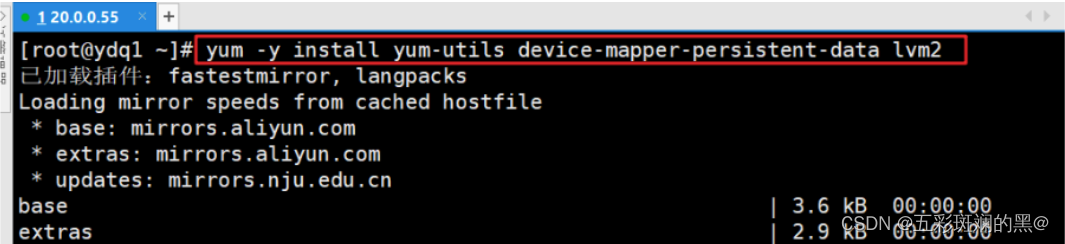
3、设置阿里云镜像源
cd /etc/yum.repos.d
yum-config-manager --add-repo https://mirrors.aliyun.com/docker-ce/linux/centos/docker-ce.repo

4、安装Docker-CE社区版并设置为开机自启动
开源社区(免费版):docker-ce
企业版(收费):docker-ee
yum -y install docker-ce
systemctl start docker.service
systemctl enable docker.service
#安装好的Docker系统有两个程序,Dcoker服务端和docker客户端,
-1、其中docker服务端是一个服务进程,负责管理所有容器。
-2、Docker客户端则扮演Docker服务端的远侧还能够控制器,可以用来控制Docker的服务进程,大部分情况下Docker服务端和客户端运行在一台机器上。
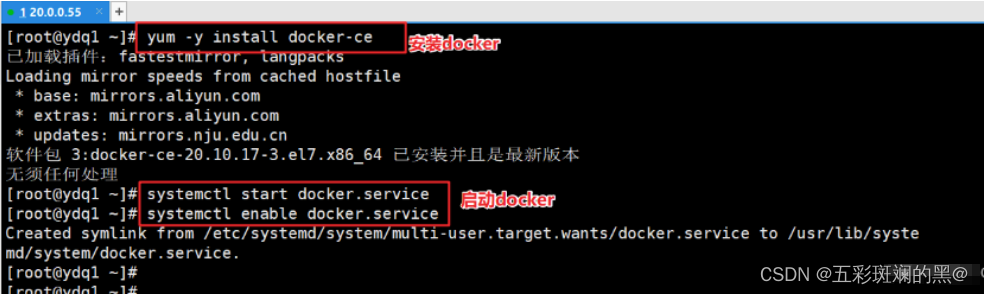
5、查看Docker信息
docker version

二、设置镜像加速
1、申请加速地址
#第一种进入方法
进入阿里云的官方账号,点击控制台,搜索容器镜像后点击容器镜像服务
#第二种进入方法
https://help.aliyun.com/document_detail/60750.html
#进入之后,登录阿里云账号即可获取加速度地址,复制配置镜像加速器的操作。
为什么要打码呢?
因为用一样的人多了,这个就不加速了,阿里云免费提供。

2、实现加速操作
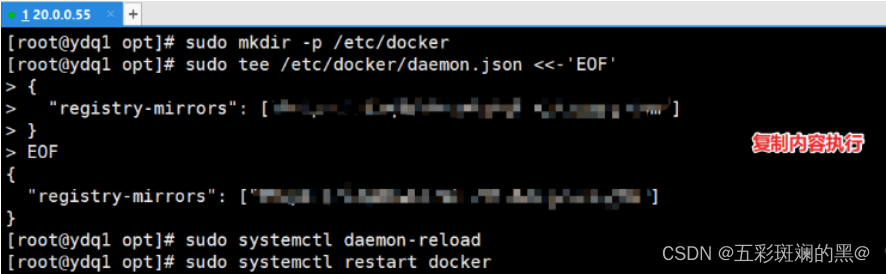
三、网络优化
1、如何网络优化
当我们安装好docker时,使用ifconfig命令,可以看到多出了一张网卡。
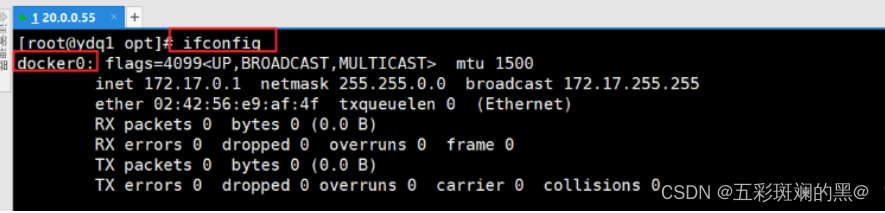
docker0网卡是干么的?
- 它作为docker容器的网关,
那如何去网络优化?
- 开启路由转发功能
为什么要开启路由转发功能?
- 为了让docker0根据虚拟机的ip为自己所有的docker容器分配虚拟ip。
2、具体操作
vim /etc/sysctl.conf
net.ipv4.ip_forward=1
systemctl restart network
systemctl restart docker
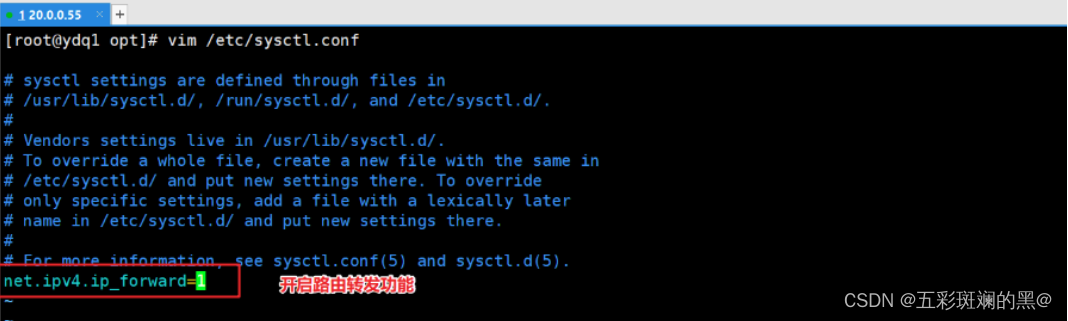

四、docker-server端配置文件
#在/etc/docker/daemon.json文件中配置
{
"graph":"/data/docker", #数据目录,数据存储位置
"storage-driver":"overlay2", #存储引擎,docker1.18以上版本默认使用overlay2存储引擎。早期的适合存储引擎使用的aufs
"insecure-registries":["registry.access.redhat.com","quary.io"], #私有仓库
#registry-mirrors 以下添加
"bip":"172.184.70.1/24", #docker网络
"exec-opts":["native.cgroupdriver-systemd"], #启动时的额外参数,(是一种挂在驱动,k8s使用)
"live-restore":true #当docker容器引擎挂掉的时候,使用docker跑起来的容器还能继续运行
}
---------------------------------------------------------
/etc/docker/daemon.json这个文件是用来控制守护进程的,间接影响到服务端。
*.json格式的文件
1、不接受注释
2、键值对的存储方式
五、一键部署docker
#!/bin/bash
#关闭防火墙
systemctl stop firewalld
setenforce 0
#安装依赖包
yum -y install yum-utils device-mapper-persistent-data lvm2
#设置阿里云镜像
cd /etc/yum.repos.d
yum-config-manager --add-repo https://mirrors.aliyun.com/docker-ce/linux/centos/docker-ce.repo
#开始安装docker
yum -y install docker-ce
#启动docker
systemctl start docker
systemctl enable docker
#设置镜像加速(最好用自己的)
sudo mkdir -p /etc/docker
sudo tee /etc/docker/daemon.json <<-'EOF'
{
"registry-mirrors": ["https://i2q96v0n.mirror.aliyuncs.com"]
}
EOF
sudo systemctl daemon-reload
sudo systemctl restart docker
#网络优化
echo 'net.ipv4.ip_forward=1' >> /etc/sysctl.conf
sysctl -p
systemctl restart network